iTunes ne voit pas l'iPad. Que devrais-je faire?
Dans le monde de la technologie, il y a un mythedispositifs créés par les forces des ingénieurs californiens d'Apple, fonctionnent parfaitement et ne manquent jamais. Appris par le temps et l'expérience, les utilisateurs savent que c'est loin d'être le cas, et même unique en son genre iPhone et iPad échouent parfois. Dans cet article, nous allons parler des difficultés dans le travail du programme iTunes et les problèmes de synchronisation entre les ordinateurs mobiles et de bureau. Pourquoi iTunes ne peut-il pas voir l'iPad et l'iPhone? Cela peut-il être réparé? Quelles mesures doivent être prises? Nous répondons à ces questions dans le plus grand détail.

Problèmes avec les logiciels non mis à jour
Tous les gadgets et services Apple sont strictementsont liés au logiciel et s'adaptent toujours autant que possible aux dernières versions de "logiciel". Donc, si vous rencontrez un problème lorsque iTunes ne voit pas l'iPad ou l'iPhone, la première chose à faire est de mettre à jour le logiciel pour vos gadgets (iOS et macOS) et iTunes à la dernière version. Les dernières versions du logiciel peuvent être trouvées sur le site officiel de l'entreprise.
Problème avec les câbles et les ports
Aussi iTunes ne voit pas l'iPad mini et d'autresPériphériques Apple si le câble USB reliant l'ordinateur et l'appareil mobile a été endommagé. À propos de ce smartphone ou de cette tablette peut continuer à être facturé, mais les dommages ne démarreront pas la synchronisation et iTunes répondra avec une erreur. Exactement la même chose vous attend si le port USB ne fonctionne pas.

Système de livraison de certificat
Un autre problème qui conduit au fait queprogramme iTunes ne voit pas l'iPad ou l'iPhone, - l'absence d'un certificat de sécurité. Lorsque vous connectez votre smartphone ou votre tablette pour la première fois à votre ordinateur, iTunes vous demande d'y accéder à l'aide d'un code spécial ou via une boîte de dialogue avec une suggestion d'accès au gadget. Si, pour une raison quelconque, vous refusez, la prochaine fois que vous connectez l'appareil, cette boîte de dialogue n'apparaît pas et le processus de synchronisation ne démarre tout simplement pas. Pour résoudre le problème, vous devrez réinitialiser le certificat de sécurité.
Supprimer un certificat sur un Mac
Pour exécuter cette procédure sur les ordinateurs exécutant macOS, vous devez:
- ouvrez le gestionnaire de fichiers (Finder);
- aller dans le sous-menu "Aller à - Aller dans le dossier" (la même procédure peut être effectuée en appuyant sur les touches Commande + Maj + G en même temps);
- Dans la ligne qui apparaît, tapez / var / db / lockdown;
- Supprimez tous les fichiers (certificats) stockés dans ce répertoire, videz la corbeille et redémarrez le système.
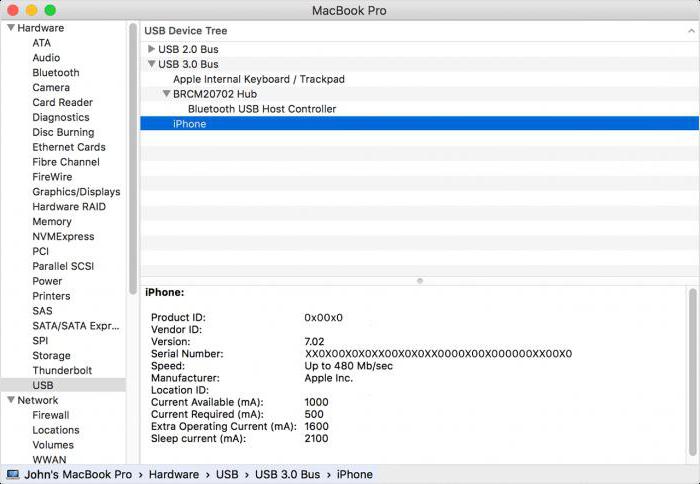
Suppression d'un certificat sur Windows
La même procédure peut être faite dans Windows. Pour ce faire, vous devez:
- ouvrez le "Panneau de configuration";
- y trouver un sous-item "Options de dossier";
- puis trouvez la case "Afficher les fichiers et dossiers cachés" et mettez une coche dedans;
- Après cela, allez dans le dossier "Drive C - ProgramData - Apple - Lockdown", supprimez tout le contenu, nettoyez la corbeille et redémarrez l'ordinateur.
Réinstaller iTunes sur un Mac
Souvent, les utilisateurs sont confrontés au fait queiTunes ne fonctionne tout simplement pas correctement. Il y a de nombreuses raisons à cela, mais sur les ordinateurs Apple, la seule façon de tout réparer est de réinstaller l'utilitaire à partir de rien. Avant de pouvoir télécharger à nouveau et installer iTunes sur votre ordinateur, vous devez le supprimer complètement avec les pilotes et les fichiers auxiliaires.
Pour effectuer une réinstallation complète d'iTunes sur un ordinateur exécutant macOS, vous devez:
- Débranchez tous les périphériques de l'ordinateur et fermez iTunes (en totalité, faites un clic droit sur le raccourci du programme et cliquez sur "Fermer");
- ouvrez le gestionnaire de fichiers (Finder);
- Allez dans le répertoire du programme et supprimez le dossier iTunes à partir de là;
- ouvrez le sous-menu "Aller à - Aller au dossier";
- aller à la "bibliothèque d'extension";
- supprimez le fichier AppleMobileDeviceSupport.pkg;
- après cela, il est nécessaire de redémarrer l'ordinateur, puis l'exécuter à nouveau, vider la corbeille et recharger à nouveau;
- Allez ensuite sur l'AppStore ou sur le site officiel d'Apple, trouvez la dernière version du client iTunes et installez-la sur l'ordinateur.

Réinstallation du pilote pour les périphériques mobiles sous Windows
Si iTunes ne voit pas l'iPad ou l'iPhone sous Windows, c'est peut-être parce que le pilote ne fonctionne pas correctement, ce qui est responsable de la connexion des périphériques Apple au port USB.
Pour restaurer le pilote, vous devez effectuer les opérations suivantes:
- Déconnectez votre smartphone ou votre tablette de votre ordinateur.
- connectez-le à nouveau et fermez le programme iTunes, qui démarrera automatiquement;
- vous devez ensuite verrouiller les touches Windows + R pour ouvrir la ligne de commande;
- puis, dans la ligne de commande, tapez% ProgramFiles% / CommonFiles / Apple / Mobile Device Support / Drivers;
- puis installez les bibliothèques usbaap164.inf et usbbapl.inf (il peut y avoir d'autres fichiers avec un nom similaire dans le dossier sélectionné, donc avant de commencer l'installation, vous devez vous assurer que ce sont des fichiers avec la permission "inf", et pour les rendre plus faciles à trouver, changer l'apparence de l'externe concevoir un dossier en utilisant les options du sous-menu "Voir");
- déconnectez le gadget de l'ordinateur et redémarrez-le.

Si cette procédure n'a pas aidé à améliorer la situation, alors vous avez besoin de:
- allez dans "Panneau de configuration - Gestionnaire de périphériques";
- trouver le sous-élément "USB-device";
- Développez l'élément et trouvez le pilote d'Apple;
- s'il n'y a pas de conducteur ou vous voyez une sorte deun périphérique que vous ne connaissez pas n'est marqué d'aucune façon, vous devez alors connecter l'appareil avec un nouveau câble USB ou l'essayer sur un autre ordinateur (la raison peut être un port USB défectueux sur l'ordinateur);
- s'il y a un pilote, mais à côté de celui-ci est affichéicône avec un point d'exclamation, vous devriez essayer de redémarrer l'ordinateur ou de se débarrasser du logiciel qui limite iTunes. Ceux-ci peuvent être des antivirus et d'autres outils pour protéger le système d'exploitation contre tout accès non autorisé.
Si ces méthodes ne vous ont pas aidé à travailler aveciTunes, la seule option est de changer l'ordinateur principal ou de contacter le support d'Apple, où l'on vous proposera des méthodes de diagnostic plus avancées et plus sophistiquées.
</ p>



